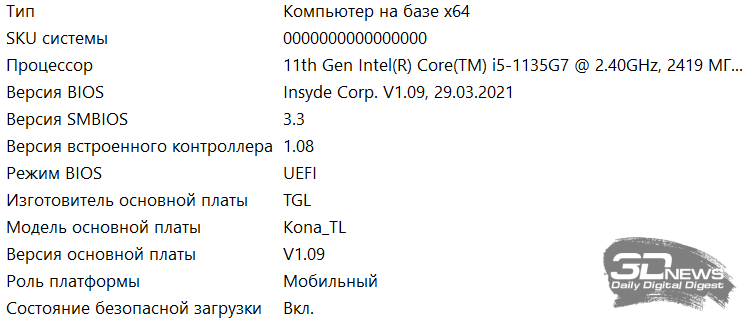Опубликовано, август 2021 г.
Примечание:
В этой статье объясняются минимальные требования к системе для Windows 11 на компьютере. Минимальные требования к системе обеспечивают отличный вычислительный опыт на различных устройствах в настоящее время и в будущем. Некоторые функции, а также приложения и оборудование, которые вы добавляете на компьютер, могут превышать эти минимальные требования. Windows дополнительные сведения о некоторых требованиях к определенным функциям на странице спецификаций Windows 11. Для получения дополнительных сведений о дополнительных требованиях к приложениям или оборудованию обратитесь к конкретному издателю или изготовителю.
Windows 11 приближает вас к тому, что вы любите, и выпускается в то время, когда компьютер играет еще более центральную роль в том, как мы соединим, создадим и играем. При принятии решения о том, где установить минимальные требования к системе для Window 11, мы уделяем внимание трем принципам, которые помогут обеспечить отличный пользовательский интерфейс.
-
Надежность
-
Безопасность
-
Совместимости
Если вы хотите узнать больше о минимальных требованиях к системе и о том, как эти принципы помогли нам принимать решения, см. этот блог с более подробным описанием нашего подхода.
Минимальные требования к системе и компьютер
Это минимальные требования к системе, которые должен соответствовать компьютеру, чтобы обеспечить отличный вычислительный опыт.
-
Процессоры и ЦП (единицы центральной процессорной обработки): 1 Или быстрее с 2 или более ядер, которые отображаются в списке утвержденных ЦП. Процессор на компьютере будет основным фактором, определяющим запуск Windows 11. Скорость часов (1 Или более быстрая потребность) и количество ядер (2 или более) являются неотъемлемой частью процессора по мере его выпуска и не считаются обновляемыми компонентами.
-
ОЗУ: 4 ГБ. Если на компьютере менее 4 ГБ памяти, иногда можно параметров обновления для получения дополнительной ОЗУ. Обратитесь на веб-сайт изготовителя компьютера или у розничного продавца, чтобы узнать, доступны ли простые и доступные варианты, которые соответствуют минимальным требованиям Windows 11.
служба хранилища: 64 ГБ или большее хранилище. Если на компьютере недостаточно большого дискового пространства, иногда есть варианты его обновления. Обратитесь на веб-сайт изготовителя компьютера или у розничного продавца, чтобы узнать, доступны ли простые и доступные варианты, которые соответствуют минимальным требованиям Windows 11.
Программное обеспечение системы: UEFI (для единого extensible Firmware Interface, современной версии PC BIOS) и Secure Boot. Если ваше устройство не соответствует минимальным требованиям, так как оно не обеспечивает безопасную загрузку, ознакомьтесь с этой статьей, чтобы узнать, можно ли предпринять необходимые действия, чтобы включить эту возможность. Безопасная загрузка может быть включена только с помощью UEFI, и в этой статье вы сможете понять, какие параметры можно изменить, чтобы сделать это возможным.
TPM: доверенный модуль платформы (TPM) версии 2.0. Если ваше устройство не соответствует минимальным требованиям из-за TPM, ознакомьтесь с этой статьей, чтобы узнать, можно ли предпринять меры для ее устранения.
Видеокарты: Совместим с DirectX 12 или более поздней с драйвером WDDM 2.0.
Отображения: Дисплей высокой четкости (720p), который больше 9″ по диагонали, 8 бит на цветной канал. Если размер экрана меньше 9″, предполагаемый пользовательский интерфейс Windows может быть не полностью виден.
Подключение к Интернету и учетные записи Майкрософт: Windows 11 Для первого использования требуется подключение к Интернету и учетная запись Майкрософт.
-
Windows версии для обновления: Для обновления до Windows 10 версии 2004 или более поздней Windows устройства. Бесплатные обновления доступны в Windows в Параметры > обновления и безопасности.
Обновление: особые требования для S-режима
Для Windows 10 Pro, образования и Enterprise S-режим больше не доступен в Windows 11. Пользователям, которые хотят перейти на Windows 11, потребуется выйти из S-режима, и они не смогут снова переключиться обратно. Windows 10 Домашняя можно перейти Windows 11 для дома в S-режиме, не переходя из S-режима.
Инструкции по выходу из S-режима (которые нужно завершить до обновления):
-
На компьютере, на Windows 10 S-режиме, откройте Параметры > обновления & безопасность > активации.
-
Найдите раздел Перейти Windows 10 Домашняя или Перейти Windows 10 Pro, а затем выберите ссылку Перейти в Магазин.
Примечание: Не выбирайте ссылку в статье Обновление выпускаWindows. Это другой процесс, который позволит вам работать в S-режиме.
-
На странице, которая отображается в Microsoft Store (выйти из S-режима или на похожей странице), выберите кнопку Получить. После подтверждения этого действия вы сможете установить приложения из-за пределов Microsoft Store.
Оценка возможности обновления
Мы знаем, что некоторым клиентам будет нужен простой в использовании процесс определения того, соответствует ли их компьютер минимальным требованиям к системе для Windows 11 и соответствует ли он требованиям к обновлению. Для этого мы предоставляем приложение «Проверка состояния компьютера» для Windows 10 компьютеров. Помимо проверок диагностики существует простой способ проверить возможность обновления Windows 11. После Windows 11, Windows обновление также предлагает способ оценить возможность обновления. Вы сможете получить к нему доступ из Параметры > update & Security. Эти параметры предназначены для компьютеров с клиентами, которыми не управляет ИТ-администратор. Если компьютер управляется ИТ-администратором, уточните у него варианты оценки правомочности и обновления до Windows 11.
Важно: В любых из этих сценариев, в которых вы изменяете компьютер, чтобы сделать его подходящим для обновления, рекомендуем подождите, пока Windows Обновите сообщает о том, что Windows 11 готов для вашего устройства.
Если в конечном итоге не удастся обновить существующий компьютер до версии Windows 11 из-за недопустимости устройства и не готовы перейти на новое, Windows 10 останется правильным вариантом. Windows 10 будет по-прежнему поддерживаться до 14 октября 2025 г., и мы недавно объявили о том, что следующее обновление функций для Windows 10 будет обновлено позднее в этом году.
См. также
Поиск Windows 11 спецификаций, функций и требований к компьютеру
Способы установки Windows 11
Windows по & обучения
Нужна дополнительная помощь?
Минимальные системные требования ОС Windows 11
- Процессор: 64-разрядный двухъядерный CPU с тактовой частотой не менее 1 ГГц
- ОЗУ: 4 ГБ
- Свободное место на диске: 64 ГБ
- Системная прошивка: UEFI, функция безопасной загрузки Secure Boot и криптографический процессор TPM версии 2.0
- Видеоадаптер: совместимый с DirectX12 или более поздней версии и графический драйвер WDDM 2.0
- Дисплей: 9-дюймовый экран с разрешением 1366×768 точек
- Интернет-соединение и аккаунт Microsoft:
— версия ОС Windows 11 Home Edition требует подключения к интернету и учетную запись Microsoft для завершения настройки устройства при первом использовании;
— для переключения из ОС Windows 11 Home в режим S Mode также нужно подключение к интернету;
— для всех выпусков ОС Windows 11 требуется доступ в Интернет для выполнения обновлений, а также для загрузки и использования некоторых функций;
— для использования некоторых функций требуется учетная запись Microsoft.
Список процессоров с поддержкой ОС Windows 11
- Intel — CPU семейства Coffee Lake, дебютировавшего в конце 2017 года, и новее. Всего поддерживается 537 процессоров против 883 моделей для актуальной версии ОС Windows 10. Полный список процессоров Intel с поддержкой ОС Windows 11 собран на отдельной странице сайта Microsoft.
- AMD — CPU с архитектурой Zen+, дебютировавшей весной 2018 года, и новее. Для Windows 11 всего заявлена поддержка 167 процессорах, тогда как ОС Windows 10 работает на 369 моделях чипов AMD. Полный список процессоров AMD с поддержкой ОС Windows 11 собран на отдельной странице сайта Microsoft.
- Qualcomm — модели 2018 года и новее. Всего в списке числится семь чипов, включая кастомные Microsoft SQ1 и Microsoft SQ2.
Не исключено, что это не окончательные версии и в итоге списки будут расширены, но пока они такие. Кроме того, ОС Windows 10 зачастую можно «подружить» с процессорами, которые официально не поддерживаются. Но как в итоге ситуация будет обстоять с ОС Windows 11, пока можно только гадать.
Поддерживаются только 64-разрядные системы, для Windows 11 Home требуется интернет
Компания Microsoft представила сегодня официально свою новую операционную систему Windows 11, по поводу которой поднялась шумиха в сети задолго до анонса.

После презентации Microsoft опубликовала системные требования для новой ОС. Для установки Windows 11 требуется следующие минимальные параметры:
- процессор — 64-разрядный, не менее двух ядер с тактовой частотой не менее 1 ГГц;
- оперативная память — 4 ГБ;
- накопитель — 64 ГБ;
- графический адаптер — совместимый с DirectX 12 / WDDM 2.x;
- дисплей — 9 дюймов с разрешением HD (720p).
Также подтверждается, что для установки Windows 11 Home (Домашняя) требуется учётная запись Microsoft и подключение к интернету.
Системные требования оказались плохой новостью для пользователей со старыми ноутбуками и настольными ПК, так как не все из них смогут выполнить обновление до Windows 11. Тем не менее можно продолжать использовать Windows 10 в течение следующих нескольких лет — как минимум до 14 октября 2025 года, пока не прекратится официальная поддержка Windows 10.
Проверить соответствие ПК системным требованиям Windows 11 можно не только вручную, но и с помощью специального приложения Microsoft — PC Health Check (Проверка работоспособности ПК).
24 июня 2021 в 19:51
| Теги: Windows, Microsoft
| Источник: TechRadar

Новости
3DNews Новости Software Новости сети Системные требования Windows 11 напугали…
Самое интересное в обзорах
Вчера компания Microsoft представила свою новую настольную операционную систему Windows 11 и обнародовала её системные требования. Среди прочего для установки новой системы в ПК должен присутствовать модуль безопасности TPM 2.0, а материнская плата должна обладать поддержкой UEFI и функцией безопасной загрузки системы Secure Boot.
Для начала, чтобы проверить, совместима ли ваша система с Windows 11, можно уже сейчас загрузить с официального сайта Windows приложение PC Health Check. После запуска приложения нужно нажать на кнопку «Проверить сейчас», и если ваша система подходит, вы увидите сообщение, как на скриншоте ниже.
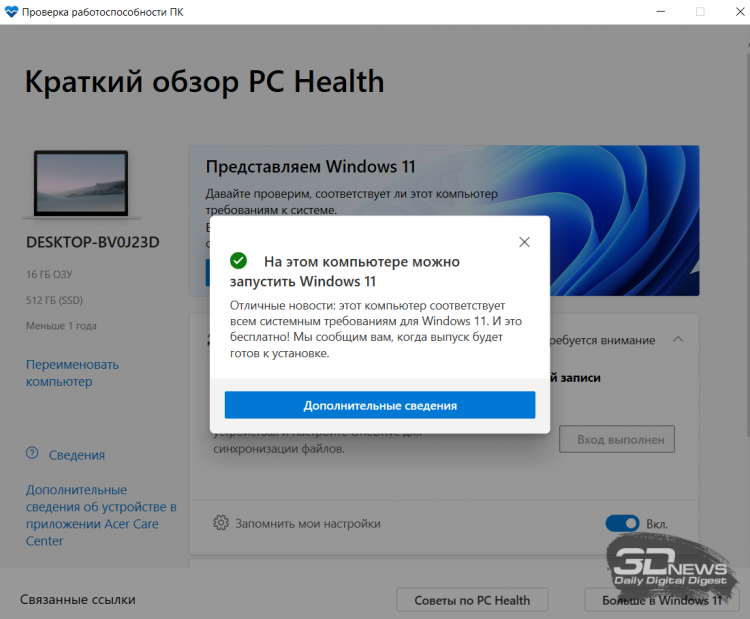
Если же появится сообщение о том, что ваша система не поддерживает будущую ОС, не стоит расстраиваться раньше времени. Причина может быть связана с упомянутыми TPM 2.0, UEFI и Secure Boot, и исправить проблему можно в несколько кликов.
UEFI представляет собой программу низкого уровня, которая отвечает за запуск всех компонентов ПК перед стартом загрузчика операционной системы. Она пришла на замену устаревшим BIOS и существует уже около 10 лет. Так что данное системное требование не должно стать препятствием для установки Windows 11 на большинство компьютеров.
Чтобы узнать, используется ли на компьютере UEFI, необходимо нажать Win + R и ввести в окне «Выполнить» команду msinfo32. В открывшейся утилите «Сведения о системе» будет указан режим BIOS — UEFI или «устаревший» (Legacy). Также возможен вариант, при котором в настройках UEFI выбран режим обратной совместимости BIOS (Legacy mode), который нужно будет переключить для установки Windows 11.
Что касается Secure Boot, то, как правило, данный режим является частью UEFI. Он защищает компьютер от исполнения неподписанного кода в процессе загрузки. В настройках UEFI он может быть не активирован по умолчанию, так что перед установкой Windows 11 его придётся включить. Проверить, включена ли безопасная загрузка можно той же командой msinfo32 (последняя строка на скриншоте выше).
Наконец, TPM 2.0 (Trusted Platform Module 2.0) — это криптографический модуль, который обеспечивает шифрование данных и обеспечивает защиту от взлома. Зачастую TPM представляет собой отдельную микросхему, однако сейчас существуют различные реализации платформы, как аппаратные, так и программные. Но как раз модуль шифрования может создать настоящие проблемы с установкой Windows 11, даже на современных ПК.
Всё дело в том, что использование аппаратных модулей TPM в России ограничено и регулируется ФСБ. Для законного ввоза техники с данными модулями необходимо пройти специальную сертификацию в ФСБ. Из-за этого большинство техники, которая продаётся в России, модулей TPM лишена, чтобы поставщикам не приходилось всё сертифицировать. Проверить, есть ли TPM в вашей системе и узнать её версию можно, нажав клавиши Win + R и введя команду tpm.msc.
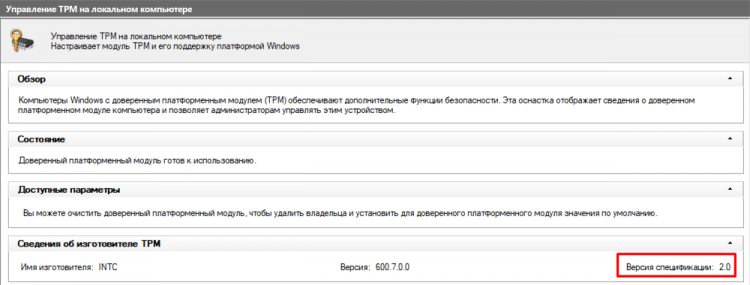
Если окажется, что TPM нет, не стоит расстраиваться. Как упоминалось выше, TPM может быть реализован программным способом — процессоры могут эмулировать работу чипов TPM, и просто эта функция может быть отключена. Активировать её можно в настройках UEFI материнской платы. Там она может скрываться под разными названиями, включая TPM, TPM Device, Trusted Platform Module, Security Chip, fTPM и PTT. Для активации программного TPM нужно выбрать режим Firmware TPM.
Однако не известно, как Windows 11 будет воспринимать эмулированные TPM, и не будет ли наличие аппаратного модуля обязательным условием для установки ОС. С этим определённости пока что нет. Ещё проблемы могут возникнуть у пользователей более старых систем, которые не поддерживают TPM 2.0, а лишь более ранние версии.
Тем не менее, даже если в вашей системе TPM нет или используется старая версия, шанс на установку Windows 11 сохраняется. В слитой ещё до анонса ранней версии Windows 11 обойти ограничения, связанные с TPM, можно подменой одной из библиотек в образе на старую из Windows 10. Для этого нужно:
- Открыть ISO-образ Windows 10 с помощью «Проводника»;
- В папке sources найти библиотеку appraiserres.dll;
- Скопировать её в любое место, например на рабочий стол;
- Открыть ISO-образ Windows 11 с помощью «Проводника»;
- Скопировать взятую прежде из Windows 10 библиотеку appraiserres.dll в папку sources с заменой.
Если вы заметили ошибку — выделите ее мышью и нажмите CTRL+ENTER.
Самые обсуждаемые публикации
Требования Виндовс 11 стали неожиданностью для сообщества Microsoft. Как правило, обновление никогда не было сопряжено с проблемами, а теперь даже некоторые флагманские модели процессоров для стационарных компьютеров не подходят для запуска операционной системы. Все дело в безопасности, которой разработчик уделяет особое внимание. Далее в статье подробный разбор, какие процессоры поддерживает Windows 11 и что делать владельцам другого железа.
Все пользователи ждали обновление для Виндовс 10 под кодовым названием Sun Valley, но вместо этого разработчики анонсировали принципиально новую операционную систему.
Проект получил не только современный дизайн, но и прогрессивную защиту пользовательских данных. Именно из-за этого совместимость старых процессоров с ОС стала проблемой для комьюнити.
Для запуска Windows 11 минимальные требования следующие:
- центральный процессор: 2 ядерный с тактовой частотой не менее 1 ГГц;
- оперативная память: не менее 4 ГБ;
- хранилище (HDD/SDD): 64 ГБ;
- видеокарта: совместимая с программным интерфейсом DirectX3D 12;
- спецификация криптопроцессора: TPM 2.0 или выше;
- изображение: монитор с поддержкой разрешения 720p;
- разрядность: только 64 bite CPU;
- низкоуровневое программное обеспечение: UEFI.
Кроме того, чтобы установить систему на персональный компьютер или ноутбук, необходимо высокоскоростное интернет-соединение для загрузки компонентов с сайта Microsoft. Также потребуется версия десятки не ниже 2004, в противном случае обновление не будет доступно через Center Update.
Такие высокие требования к ОС Виндовс 11 обусловлены пользовательской безопасностью. Именно критически важный узел TPM 2.0 имеет большое значение. Он способен защитить аппаратное обеспечение от атак эксплоитов.
Помимо модуля криптопроцессора разработчик требует от устройств постоянно активированного компонента защиты виртуализации VBS, гипервизора HVCI и Secure Boot.
Какие отличия в системных требованиях Windows 10 и 11
Windows 11 системные требования к компьютеру предъявляет достаточно высокие. Например, размер дисплея для комфортного отображения интерфейса нужен не менее 9 дюймов и с разрешением 720p.
Таким образом, запустить ОС на телефонах нельзя, только на компьютерных планшетах и то на ограниченном числе моделей. Многие также интересуются, сколько весит новая Виндовс 11? Объем хранилища в десятке был 32 ГБ, а в одиннадцатой увеличен до 64 ГБ. Выросло и потребление оперативной памяти с 2 ГБ до 4 ГБ.
Новая система требует также низкоуровневое программное обеспечение UEFI, где может поддерживаться безопасная загрузка (Secure Boot). В свою очередь криптопроцессор должен иметь версию 2.0.
Если персональный компьютер не соответствует таким требованиям для Win 11, то разработчик может только рекомендовать выполнить апгрейд ПК.
Минимальные требования относятся не только к простым пользователям, но и к производителям компьютеров и комплектующих. Теперь компаниям придется модифицировать устройства бюджетного уровня, устанавливая по меньшей мере 4 Гб RAM, если ПК будет идти с предустановленной Win 11.
Какие требования выдвигаются для дополнительных функций Windows 11
Новое железо потребуется и для отдельных функций операционной системы, так как разработчики внедрили прогрессивные технологии.
Список технических требований следующий:
- Связь пятого поколения (5G): необходим внешний модем с радиомодулем 5G.
- Динамическая частота обновления экрана: видеокарта, которая может поддержать драйвера WDDM 3.0.
- Шифрование полного объема данных BitLocker To Go: необходим USB-накопитель (только Windows PRO).
- Программный интерфейс DirectStorage: нужен SSD-накопитель с объемом не менее 1 ТБ для хранения файлов игр. Кроме того, обязательная поддержка Standard NVM Express Controller, который позволит графическому модулю обрабатывать данные в обход ЦП.
- Hyper-V (виртуализация): необходим для Win 11 PRO, чтобы обрабатывать адреса второго уровня.
- HPD 2: для работы нужен датчик движения, чтобы определять расстояние от устройства до пользователя.
- Windows Video Conferencing Software: для проведения конференций по видеосвязи потребуется гарнитура с микрофоном, а также веб-камера.
- Mute/Unmute on the Taskbar: с помощью кнопки на наушниках можно отключить запись звука во всех работающих приложениях.
- Microsoft Teams Personal: по умолчанию установленная функция в корпоративной версии, необходима только гарнитура с микрофоном.
- Wake-on-Voice: функция может работать только с планом электропитания «Современный режим ожидания».
- Wi-Fi 6E: необходимо установить новую сетевую карту совместимую с драйвером WLAN IHV.
Системные требования на Вин 11 для запуска виртуальной машины:
- поколение: только 2 и выше;
- безопасность: поддержка UEFI c Secure Boot и TPM 2.0;
- оперативная память: не менее 4 ГБ;
- процессор: 2 ядерный с тактовой частотой 1 ГГц.
Центральный процессор компьютера администратора виртуальной машины должен соответствовать требованиям к CPU для Виндовс 11.
Кроме того, многие спрашивают, сколько будет весить Windows 11 на виртуальной машине. Комфортный запуск и функционирование возможно, только если на жестком диске присутствует 64 ГБ свободного пространства.
Развёртывание обновления для S-режима
Те юзеры, которые используют Windows 10 PRO, Education и Enterprise в S-режиме должны знать, что указанная функция недоступна в одиннадцатой версии.
Если администратор хочет обновить главный компьютер, то требуется деактивировать режим:
1. Сочетанием клавиш WIN+I вызвать окно «Параметры».
2. Перейти в раздел «Обновление и безопасность».
3. В боковом меню нужно найти пункт «Активация».
4. Найти параметр «Перейти в Store».
5. В настройках найти вкладку «S-режим».
6. Щелкнуть по кнопке «Подтвердить».
Не нужно выбирать параметр «Обновление выпуска Windows». С его помощью производится переход на другую редакцию операционной системы.
Предварительная оценка возможности обновления
Оценка возможности обновления производится как с помощью программных средств, так и вручную. Сперва юзеру необходимо посмотреть, какие процессоры поддерживают новейшую Виндовс 11 и сопоставить результат с железом, которое установлено на персональном компьютере.,
Совместимость CPU с Виндовс 11
Потянуть ОС могут только 64 разрядные процессоры с тактовой частотой не менее 1 ГГц. Перечень производителей следующий:
- AMD (по сериям): 3015e, 3020e, Athlon 3000 (в том числе Gold и Silver), EPYC 7000, Ryzen 3, Ryzen 5, Ryzen 7 (3780U Microsoft Surface Edition), Ryzen 9, Ryzen Threadripper/PRO.
- Intel (по сериям): Atom x6000, Celeron G4000, Celeron G5000, Celeron J6000, Core i5 10210Y, 10310Y, 8200, 8500Y, 8100Y, 8100, 9100, Core i3 9100, Core i7 9700, Core i9 9000, Intel Pentium Gold G5400, N5000, G6000. Подходить могут и серверные процессоры Intel Xeon Bronze, Gold, Platinum, Silver, а также серия Е2000.
В Windows 11 поддержка процессоров реализована на достаточном уровне, так как в спецификацию включены Qualcomm Snapdragon следующих модификаций: 850, 7c, 8c, 8cx, 8 cx Second Generation, Microsoft SQ1 и SQ2.
Когда вышла версия Insider Preview для участников программы предварительной оценки, было проведено тестирование стабильности работы Win 11 на устаревшем железе. Результаты оказались неудовлетворительными. Так на микроархитектурах Kaby Lake были обнаружены уязвимости для вредоносного программного обеспечения.
Процессоры Intel Core i7 Kaby Lake и более ранние модели не совместимы с Виндовс 11 из-за недостаточной безопасности.
Проверка совместимости ПК через утилиту Microsoft
Пользователи перед обновлением часто спрашивают, а как проверить пойдет ли Виндовс 11 на десктопном или мобильном ПК. Сделать это допускается через утилиту от компании Microsoft.
Программа была создана для того, чтобы юзеры смогли узнать, какие компоненты устройства не поддерживаются ОС и произвести апгрейд. Проверка осуществляется следующим образом:
- Перейти на официальный сайт компании Microsoft.
- В контекстном меню кликнуть по одиннадцатой версии.
- В пункте «Как получить» нажать «Проверить совместимость».
- Нажать «Загрузить приложение PC Health Check».
- После выгрузки файла запустить пакет установщика.
- Согласиться с пользовательским соглашением.
- После копирования компонентов создать ярлык на рабочем столе.
- Запустить программное обеспечение от имени администратора.
- В левом боковом меню будет отображаться имя компьютера и характеристики.
- Чтобы узнать, сможет ли Виндовс подойти на ПК, нужно кликнуть «Проверить».
Если никаких предупреждений нет, то установка операционной системы возможна. В случае, когда появилось уведомление о несоответствии какого-либо компонента, разработчики рекомендуют приобрести новое устройство.
Если кликнут по вкладке «Характеристики», то будет выполнена переадресация на страницу Microsoft System Requirement, где допускается посмотреть соответствие ПК с системными требованиями ОС.
Windows 11 очень зависимая система от аппаратных возможностей компьютера. Дело не только в новых функциях и дизайне интерфейса, но и в безопасности. Разработчики попытались максимально защитить пользователей от атак эксплоитов, чтобы обеспечить бесперебойную работу персонального компьютера.
Последнее обновление — 12 июля 2022 в 08:22
Прежде в одном из разделов сайта можно было найти менее жёсткие условия.
- 25 июня Microsoft обновила страницу описания совместимости Windows 11, изменив указанные там системные требования. Согласно им, ОС потребует процессор из ранее опубликованного списка поддерживаемых и модуль TPM 2.0.
- Прежде на этой странице были другие требования, которые отличались от тех, что в разделе с описанием Windows 11. Там указывалось, что систему можно будет установить на компьютеры с двухъядерными или более ЦП, тактовой частотой выше 1 ГГц и модулем TPM 1.2. Различие в требованиях на разных страницах сайта Microsoft привело к неразберихе среди пользователей.
- После обновления на обеих страницах содержится ссылка со списком поддерживаемых Windows 11 процессоров — в их число входят модели Coffee Lake и Zen+ и новее. Окончательный ли это список чипов, или компания обновит его в будущем, неизвестно. Сам список не изменился по сравнению с 24 июня.
- Важно отметить, что Windows 10 зачастую можно установить на компьютеры с процессорами, которых нет в списке поддерживаемых. Будет ли такая же ситуация с Windows 11, неизвестно.
Ранее Microsoft пообещала улучшить утилиту проверки совместимости ПК с Windows 11, которая могла выдавать неправильный результат. 25 июня компания выпустила доработанную сборку программы.
Материал дополнен редакцией
Этот материал написан посетителем сайта, и за него начислено вознаграждение.
Когда я покупал Ryzen 5 1600 в начале 2020 года, последнее о чем я думал, так это то, что процессор так быстро устареет даже для поддержки Windows. Обычно это происходит для процессоров старше 10 лет и более, но в этот раз Microsoft решила, что с новейшей ОС Windows 11 достойны работать только процессоры AMD с микроархитектурой Zen+ и новее, и Intel Coffee Lake и новее. Ryzen 5 1600 AF, несмотря на то, что построен на архитектуре Zen+, не поддерживается в Windows 11, о чем мне сообщила утилита проверки совместимости с Windows 11.
рекомендации
3070 Gigabyte Gaming за 50 тр с началом
Выбираем игровой ноут: на что смотреть, на чем сэкономить
3070 Gainward Phantom дешевле 50 тр
13700K дешевле 40 тр в Регарде
Ищем PHP-программиста для апгрейда конфы
3070 дешевле 50 тр в Ситилинке
MSI 3050 за 25 тр в Ситилинке
3060 Gigabyte Gaming за 30 тр с началом
13600K дешевле 30 тр в Регарде
4080 почти за 100тр — дешевле чем по курсу 60
12900K за 40тр с началом в Ситилинке
RTX 4090 за 140 тр в Регарде
Компьютеры от 10 тр в Ситилинке
3060 Ti Gigabyte за 42 тр в Регарде
Но я, как энтузиаст, проводящий эксперименты и исследования разных ОС, не мог оставить без внимания тот факт, что некоторым пользователям удалось установить Windows 11 на не поддерживаемое железо довольно простыми методами и заставить прекрасно работать. Сегодня мы этим и займемся, но для начала нужно решить вопрос получения установочного дистрибутива системы.
Получение образа Windows 11
На данный момент легальным способом получения Windows 11 на ваш ПК является участие в программе предварительной оценки Windows 11, которое позволит установить последние сборки Windows 11 Insider Preview. Самым быстрым способом получения Windows 11 Insider Preview стала унифицированная платформа обновления Unified Update Platform (UUP), которая очень упростила создание загрузочных ISO-образов Windows.
Самый удобный способ работы с UUP дает сервис WZT-UUP, с помощью которого я и загрузил средство создания установочного образа Windows 11.
Сборка образа занимает некоторое время, по окончании которого вы получаете образ, готовый для установки, который можно записать на флешку с помощью утилиты Rufus или любой подобной.

Название с Linux у флешки осталось от прежних установок
Установка Windows 11
Теперь можно приступить к обходу ограничения несовместимости Windows 11 с комплектующими, и отсутствием TPM 2.0 и Secure Boot. Делать это я буду в ознакомительных целях, для получения возможности оценить новую ОС в работе на настоящем «железе», чтобы понять, стоит ли беспокоиться пользователям Windows 10 и надо ли планировать апгрейд для обеспечения поддержки «железом» Windows 11.
Обход ограничения делается очень просто. Достаточно добавить на флешку с дистрибутивом Windows 11 файл реестра со следующим содержанием:
Windows Registry Editor Version 5.00
[HKEY_LOCAL_MACHINESYSTEMSetupLabConfig]
«BypassTPMCheck»=dword:00000001
«BypassSecureBootCheck»=dword:0000000
В начале установки Windows 11, после появления окна выбора языка, надо нажать Shift + F10, и в открывшейся командной строке запустить редактор реестра командой «regedit».
После этого надо произвести экспорт reg-файла, после чего установка Windows 11 продолжится как обычно.
В результате установленная Windows 11 работает на не поддерживаемом «железе» и особых проблем замечено не было.
Тесты
После установки можно приступить к сравнению производительности Windows 11 с Windows 10 версии 21H1, тесты которой я предварительно провел на этом же ПК. В тестах не будет игр, так как моя видеокарта GeForce GT 1030 плохо подходит для того, чтобы уловить разницу в пару-тройку процентов, которая обычно бывает у разных версий Windows.
Характеристики тестируемого ПК таковы: Ryzen 5 1600 AF, материнская плата MSI B450-A PRO MAX, 2х16 ГБ ОЗУ CRUCIAL Ballistix Sport LT AES с разгоном до 3400 МГц, SSD-накопитель Samsung 860 EVO SATA.
А вот тесты, завязанные на процессорную мощь ПК, будут особенно интересны, учитывая то, что Ryzen 5 1600 уже слишком старый для Windows 11 процессор. Начнем с комплексного теста PCMark 10, спроектированного для тестирования процессора, материнской платы, ОЗУ, и накопителя с помощью имитации архивации данных, кодирования и декодирования аудио и видео, производительности физического движка. PCMark 10 наглядно показывает, как будет вести себя ПК в сложной работе по созданию контента, общению по видеосвязи и обработке архивов.

В Windows 10 мой ПК набрал 4119 очков в PCMark 10.
В Windows 11 результат выше и составил 4360 очков. Выросли почти все показатели, за исключением Chat Score который немного выше на Windows 10.
Далее будут выборочные тесты из AIDA64, сначала в Windows 10.
В Windows 11 результаты подросли, даже показатель задержки памяти.
А вот в тесте производительности WinRAR результат Windows 11 ниже на 5%, что довольно странно, глядя на прирост в тестах выше.
В тесте CPU-Z обе системы показали примерно одинаковый результат.

Конечно, выводы о производительности Windows 11 делать несколько рано, но прирост в «синтетике» довольно интересен.
Минусы новой ОС
Есть несколько нюансов, которые стоят отдельного внимания. Во-первых, увеличилось время загрузки системы, до 18.8 секунд на свежей системе (Steam использовался для запуска PCMark 10). Таких цифр на SSD я не видел даже на совсем старой установке Windows 10, с автозагрузкой, забитой сторонним софтом.
Неприятно удивило контекстное меню проводника, вызываемое нажатием правой кнопки мыши. Упрощенное до неприличия, оно сразу дает понять, что оптимизировалось для владельцев планшетов и сенсорных экранов.
И только нажав в нем Shift + F10 мы получаем нормальное меню, к которому привыкли за долгое время общения с Windows. Подобные «оптимизации» и движения в сторону мобильных устройств всегда заканчивались у Microsoft провалом, достаточно вспомнить меню пуск из Windows 8, и провальные мобильные ОС. Но корпорация, несмотря на это, все так же пытается уйти от классического десктопа.
Выводы
Чтобы делать окончательные выводы, стоит подождать релиза Windows 11, который планируется на 20 октября 2021 года, но пара моментов в новой ОС не может не радовать. Первое — это прирост в синтетике, который никогда не бывает лишним. Второе — смена циклов больших обновлений системы с полугодового на один раз в год. В Microsoft наконец-то поняли, что большие обновления ОС так часто не нужны пользователям, а в сочетании с багами при обновлениях, о которых без перерыва пишут СМИ, они превращаются в головную боль для пользователей.
Ну а существующие минусы, думаю, будут исправлены как с помощью самой Microsoft, так и наработками энтузиастов, которым часто удается сделать систему гораздо дружелюбнее к пользователю и быстрее.
Пишите в комментарии, что вы думаете по поводу новой ОС, поддерживает ли ее ваше «железо» и собираетесь ли вы переходить на нее?
Этот материал написан посетителем сайта, и за него начислено вознаграждение.